TextInputHost.exe olarak da bilinen Microsoft Text Giriş uygulaması, yüksek CPU kullanımıyla Windows 10 kullanıcılarının başına bela olabilecek gizemli bir sistem işlemidir. Bu süreçte sorun yaşıyorsanız doğru yere geldiniz.
Bu eğitimde, Microsoft Metin Girişi uygulaması hakkında bilmeniz gereken her şeyi, uygulamanın ne olduğu, ne yaptığı ve CPU kullanımının nasıl azaltılacağı da dahil olmak üzere açıklayacağız.
 s>
s>Microsoft Metin Giriş Uygulaması Nedir?
Microsoft Metin Girişi uygulaması, metin giriş işlemini ve dokunmatik klavye işlevi gibi diğer çeşitli özellikleri etkinleştiren, sistemde yürütülebilir bir dosyadır. Görev Yöneticisi'nde TextInputHost.exe, OutputApp.exe veya Windows Sistem Dosyası olarak görünebilir.
Temel işlevlerinden bazıları arasında Emoji Klavyesinin etkinleştirilmesi, gelişmiş ekran görüntüleri ve Çoklu Pano yer alır.
Microsoft Metin Girişi Uygulaması Güvenli mi?
Microsoft Metin Giriş Uygulaması meşru bir Windows işlemidir. Ancak, CPU kaynaklarının çok fazlasını kullanarak bilgisayarınızın performansını etkileyerek sistem çökmelerine neden olmaya başlayabilir. Bu durum en çok Windows 10'un Derleme 1903'ünde görülüyor.
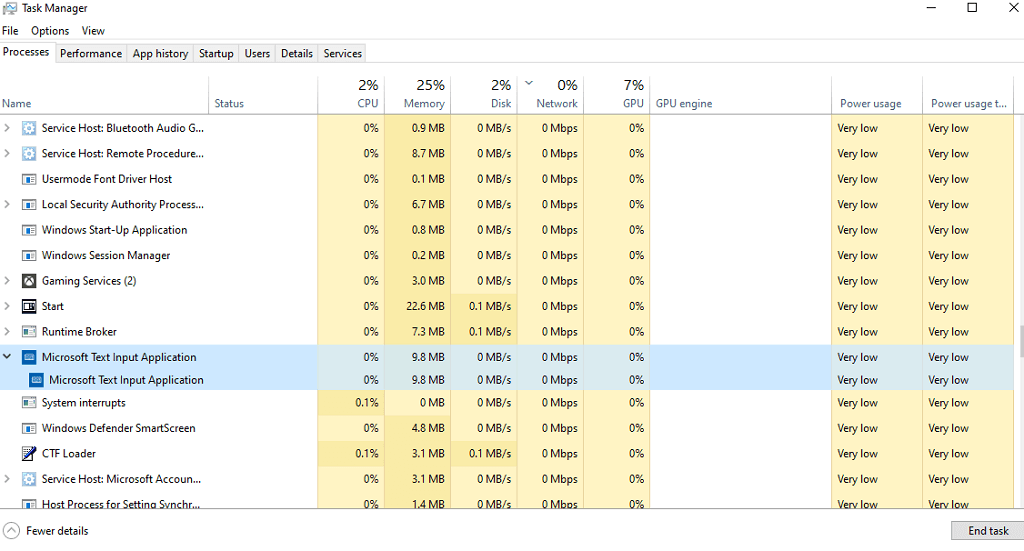
Bu nedenle, birçok kullanıcı onu kötü amaçlı yazılım, tuş kaydedici veya kripto para birimi madencisi gibi potansiyel olarak kötü amaçlı yazılım olarak işaretliyor. Bu bazı durumlarda mümkün olsa da pek olası değildir.
Microsoft Metin Girişi Uygulamanızın yasal sürüm olduğundan emin olmak için Microsoft Dijital Sahiplik kapsamında sertifikalı olup olmadığını kontrol edebilirsiniz:
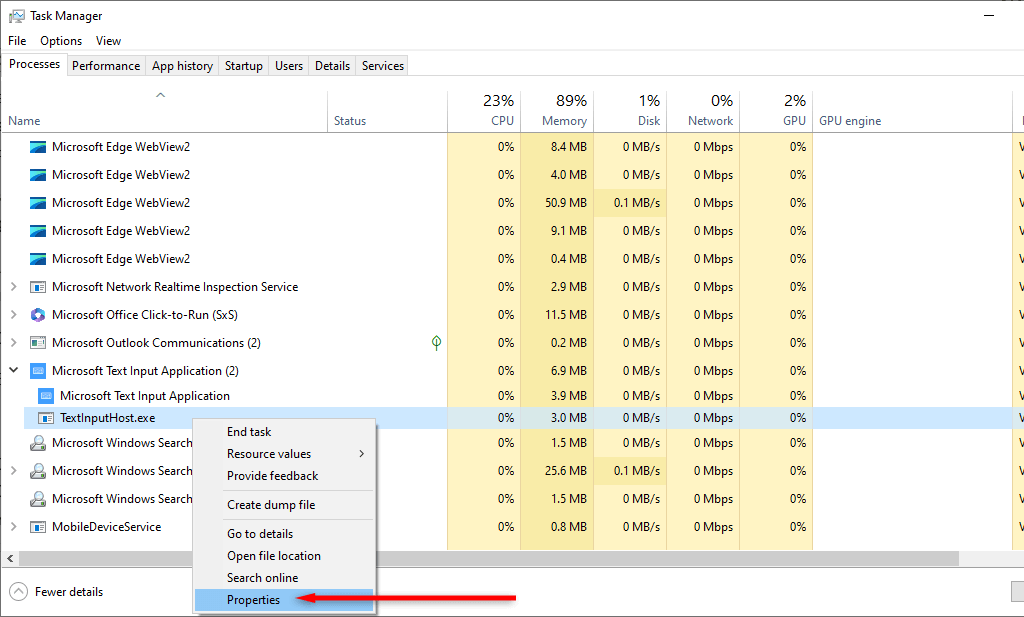
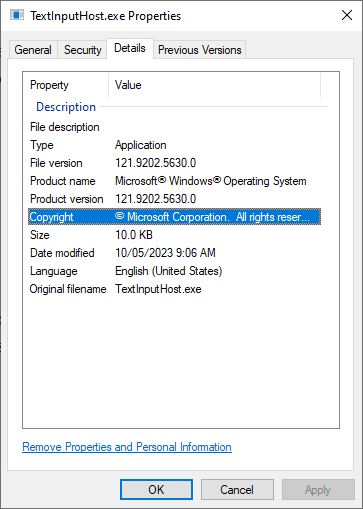
TextInputHost.exe dosyasının orijinal olup olmadığını sisteminizdeki konumunu kontrol ederek de doğrulayabilirsiniz. Şunlardan birinde bulunmalıdır:
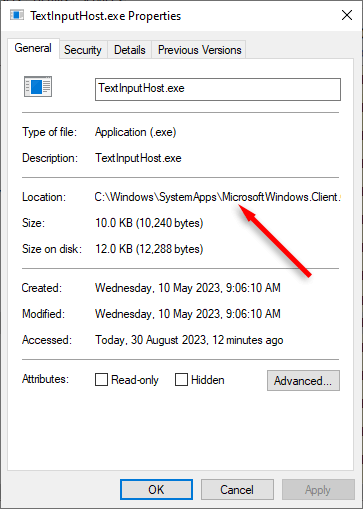
İşlemin orijinalliğini doğrulayamıyorsanız, antivirüs yazılımınızı hemen çalıştırmalısınız.
Microsoft Metin Girişi Uygulamasını Devre Dışı Bırakabilir miyim?Microsoft Metin Girişi Uygulamasını Devre Dışı Bırakabilir miyim?Microsoft Metin Girişi Uygulamasını Devre Dışı Bırakabilir miyim?Microsoft Metin Girişi Uygulamasını Devre Dışı Bırakabilir miyim? h4>
Microsoft Metin Girişi Uygulamasını Devre Dışı Bırakabilir miyim?Microsoft Metin Girişi Uygulamasını Devre Dışı Bırakabilir miyim? h4>
Evet, Microsoft Metin Giriş Uygulamasını devre dışı bırakmak güvenlidir. Ancak, ekran klavyeleri ile ilgili bazı özelliklerin (ve mürekkep oluşturma ve yazma kişiselleştirmenin) de devre dışı bırakılmasına neden olabilir.
Nasıl Devre Dışı Bırakılır? Microsoft Metin Girişi Başvuru Süreci
Maalesef bu sistem işlemini devre dışı bırakmak, görevi Görev Yöneticisi'nde sonlandırmak kadar basit değildir; çünkü bir sonraki başlatmanızda yeniden başlatılacaktır. Bunun yerine MS Metin Giriş Uygulamasını devre dışı bırakmanın en kolay yolu kök klasörünü yeniden adlandırmaktır. Bu, Windows'un uygulamayı bulmasını ve yeniden başlatmasını engeller.
Microsoft Metin Girişi Uygulaması işlemini devre dışı bırakmak için:
C:\Windows\SystemApps\MicrosoftWindows.Client.CBS_cw5n1h2txyewy konumunda bulunur, ancak bu, Windows sürümünüze bağlı olarak değişebilir (Windows 10 veya Windows 11 kullanmanız da dahil).
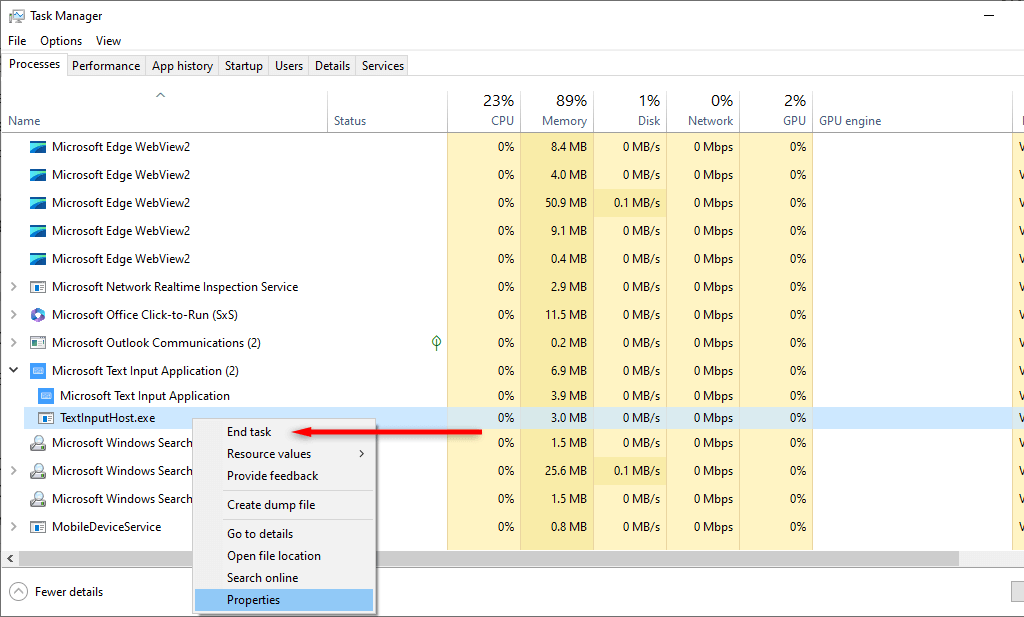
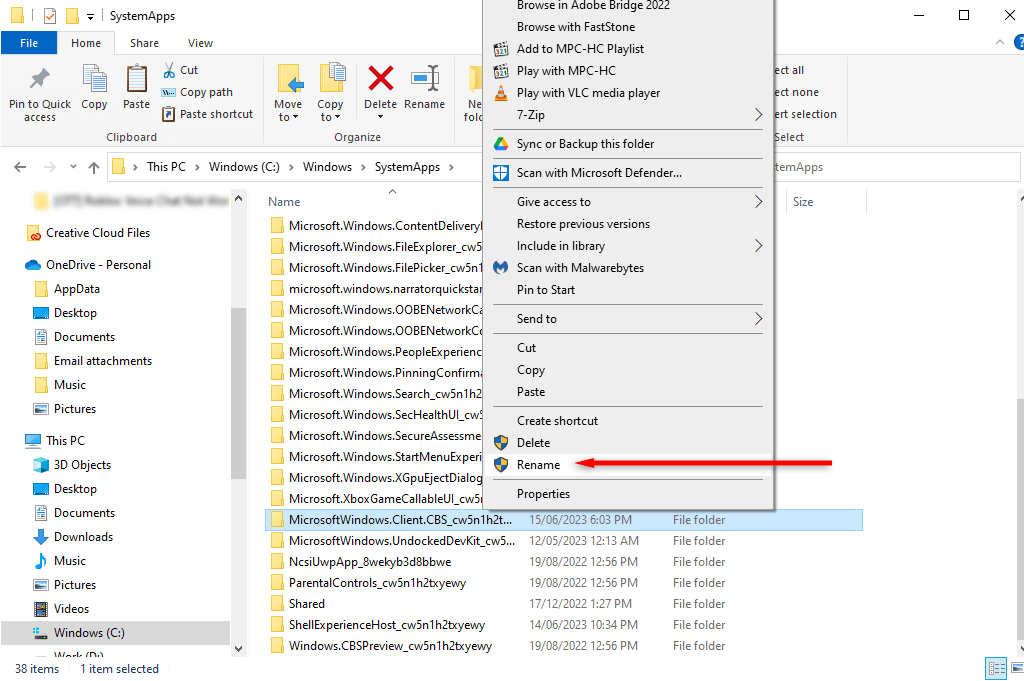
Not:Bu, gelecekteki Windows güncellemelerine bağlı olarak yalnızca geçici bir düzeltme olabilir. Bir sistem güncellemesi gerçekleştirdiğinizde Windows, klasörü otomatik olarak yeniden adlandırabilir veya yeniden yükleyebilir; bu, bu adımları yeniden uygulamanız gerekeceği anlamına gelir. İşlemi kalıcı olarak kaldırmak mümkün değildir.
Bilgisayarınızın Performansını Artırın
Microsoft'un temel süreçlerinde zaman zaman işler ters gidebilir ve sistem kullanımının artmasına, çökmelere ve diğer sorunlara neden olabilir. Ancak umarız bu kılavuzla bilgisayarınızın bir kez daha normal şekilde çalışmasını sağlayabilirsiniz..
.